2023-07-09 301
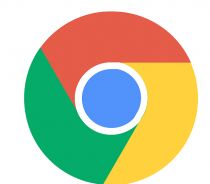
chrome 39正式版下载 谷歌浏览器39官方版v39.0.2171.99
这款chrome 39正式版v39.0.2171.99软件是款结合了简约设计和先进技术的浏览器,提供了广泛的扩展,这就给广大开发人员扩展浏览器功能和添加更多特性和增强打开了大门,适用于最流行的操作系统(如Windows、Android、iOS、Linux、OSX等)和多种用户平台,如智能手机、平板电脑、台式机和笔记本电脑。
具体方法:
1、点击谷歌浏览器右上角的,选择设置。

2、然后在设置列表的最下方,点击更多高级设置。

3、点击更改代理服务器设置,如图箭头所示。

4、然后再打开局域网设置,找到它真容易。

5、将自动检测设置的勾去掉,因为在谷歌浏览器加载页面是自动检测设置将会拖慢它访问网页的速度,非常不利于浏览网页。

6、好了,设置完成点击确定按钮,开始极速体验谷歌浏览器。

上述就是chrome浏览器启动非常慢修复方法了,有遇到相同问题的用户可参考本文中介绍的步骤来进行修复,希望能够对大家有所帮助。
原文链接:https://000nw.com/8013.html
=========================================
https://000nw.com/ 为 “电脑技术吧” 唯一官方服务平台,请勿相信其他任何渠道。
系统教程 2023-07-23
电脑技术 2023-07-23
应用技巧 2023-07-23
系统教程 2023-07-23
系统教程 2023-07-23
软件办公 2023-07-11
软件办公 2023-07-11
软件办公 2023-07-12
软件办公 2023-07-12
软件办公 2023-07-12
扫码二维码
获取最新动态
